encore是一款功能强大的乐谱编辑软件,用户通过这款软件可以进行制作钢琴谱、旋律谱以及总谱等操作,能够大大节省用户的乐谱制作时间。encore界面简洁,操作简单,新手也能够轻松上手。
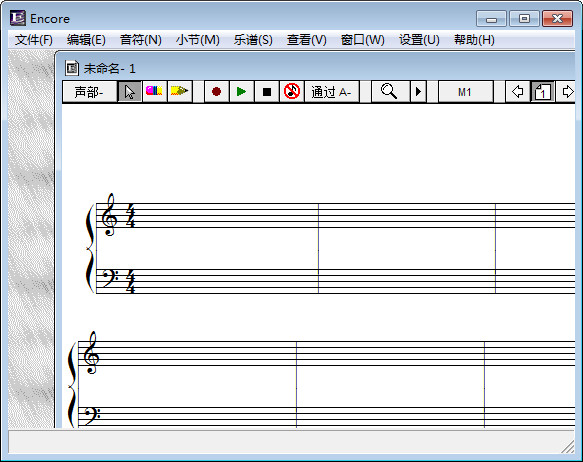
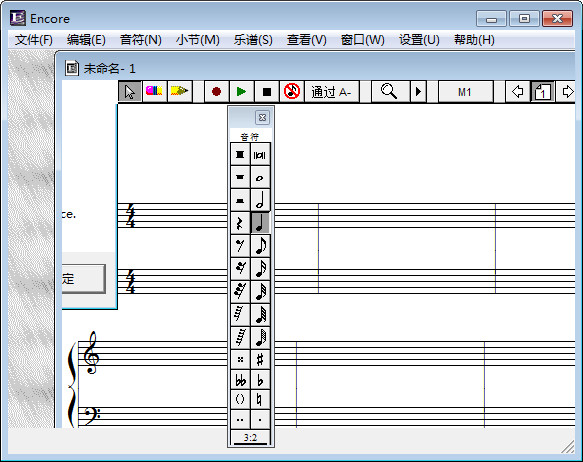
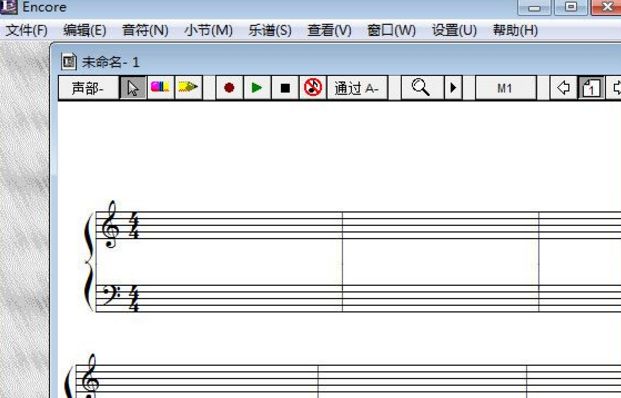
2、因为界面简单明了,因此这个软件的启动速度也是非常迅速。Encore4.5虽然没有华丽的编辑界面,但是它的功能不逊于其他同类软件,界面的友好性也非常好,很容易上手,使用简单,与Finale相比,学习使用起来比较方便,更加人性化。
3、由于没有其他软件非常繁琐的功能设置,因此这个软件是很多计算机作曲以及计算机乐谱排版人士的首选。
4、如果你下载的乐谱文件,扩展名为enc,就说明该文件为Encore格式的乐谱文件,需要此软件打开、浏览或打印。
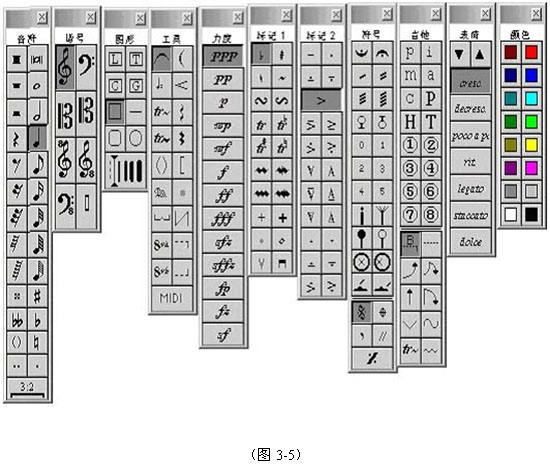
打开Encore软件,会先出现Encore的标志,紧接着就进入Encore软件的主界面,默认的乐谱格式是钢琴大谱表。
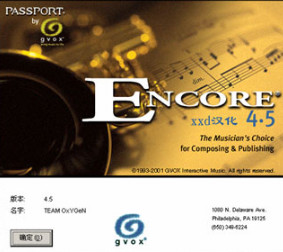

乐谱编辑(Encore)工具栏与工具条:
1、常用工具栏

2、自定义工具栏
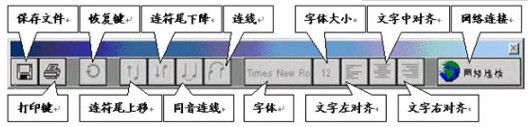
3、工具条
工具条共有11条,包括音符、谱号、图形、工具、力度、标记1、标记2、符号、吉他、表情、颜色等绘谱所需要的工具。他们可以在工作过程中根据需要打开、关闭和移动。如果这个工具条看不见了,可在“窗口菜单”的“工具条”中点击“音符” 工具条(或其他工具条),重新打开他。
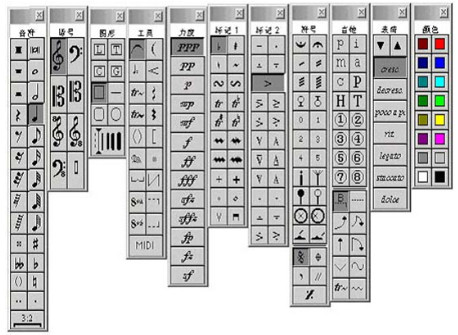

2、点击右侧的三角进入下一步,设置一下软件的安装目录,小编这里保持默认
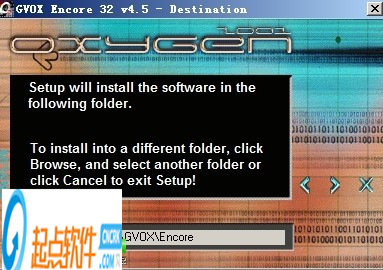
3、一直next直到安装完成即可
4、完成后先不要运行,双击“cn-encore45.exe”进行汉化
5、设定好目录后点击汉化即可
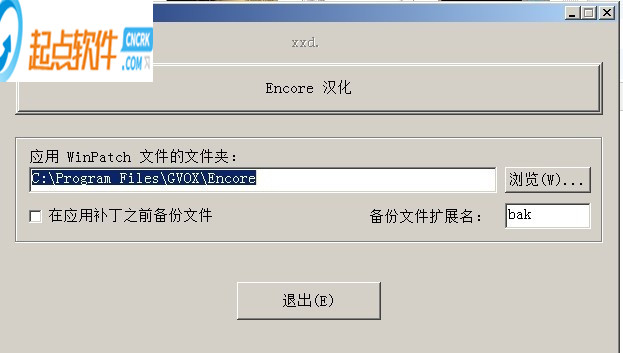
1.新建:
Staff format(piano为钢琴谱,single staves为自定义谱表piano vocal钢伴谱)。staves per system为几行谱表,system per page每页几行,mesures per system(每行几小节)。
2.新建以后的设置:选择file ----page set up,(很多情况下参数设置,为75%,1.6边距),自动均匀排列(score---center staves,score----center systems)。
3.页数的添加和删除:score----Add page
选中某一页,点击谱表出现光标,方可开始制作谱子。
4.小节数的添加和删除:Mesures---add mesure或delete mesure.
5.小节数,行数的设置。
小节数:score----mesures per system(only this system仅这一行)
行数:score----system per page
6.谱表头设置:score----connect staves---选择类型。
二:打谱
1.拍号调号设置
Meures---time signature(拍号)
Mesures---key signature(调号)
2.反复记号
Mesures---barline types
跳房子:mesures---ending
从记号处反复:mesure---coda
3.竖形工具栏
Windows---palette---点击
常用快捷方式:
Ctrl+M 符尾相断或相连
Ctrl+L 连线
Ctrl+U 符干向上
Ctrl+D 符干向下
Ctrl+” 找点
Ctrl+Z撤销上一步操作
A 箭头 S 铅笔 E 橡皮
4.装饰音:
设置:set up----auto space的划勾去掉,此时为自由书写状态,把装饰音写下,设置好符干方向,
选中音符---Note---make grace/cue----ok
6.做多声部:
在Vioce中选择另外一个声部,做好以后,选择all voices,整个多声部就可以显现出来。
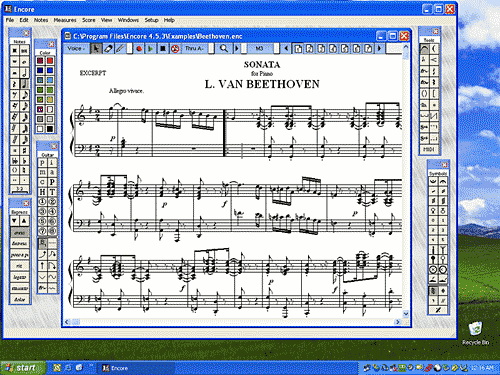
一、设置-MIDI设置-MIDI输入-“录音输入口/同步接收口”-选择[不选择]后点确定;


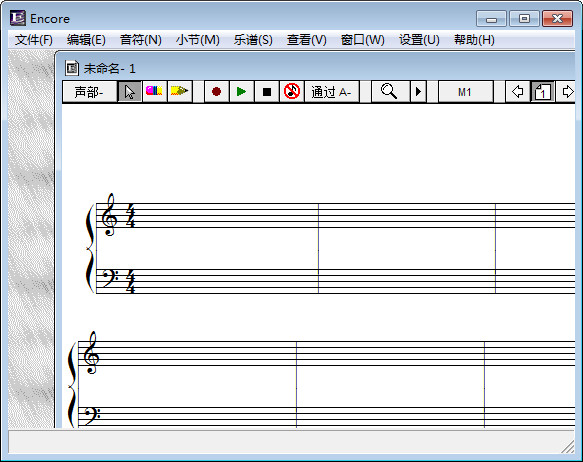
【基本介绍】
encore是一款十分专业的乐谱编辑软件。encore软件能够制作单旋律谱、钢琴谱、钢琴伴奏声乐谱,以及总谱等,乐谱之制作可以说是为最后生成MIDI而进行的先期制作,也可以说是MIDI音乐制作的附属产品。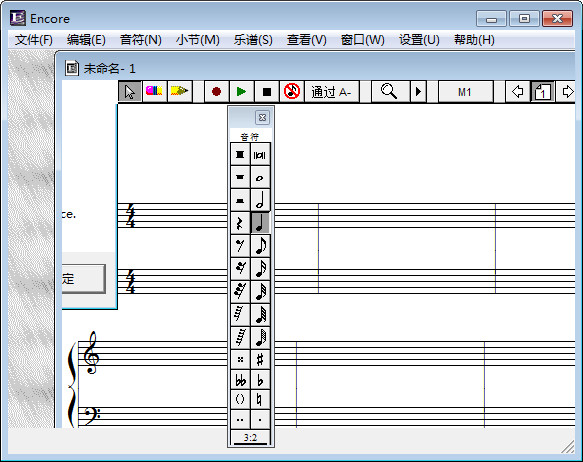
【官方介绍】
Encore软件是一个专门为MIDI制作而设计的软件,其目的就是制作和打印专业而且又非常标准的五线谱。这个乐谱编辑软件的界面比较简洁,给人一种非常清晰的感觉,虽然看上去这个软件非常简单,但是它也同样提供了大量的工具按钮,在编辑乐谱的过程中可以随时调用,来进行乐谱的设计。大部分乐谱都可以轻松的制作。实用的乐谱编辑软件,就是对于一个不识谱的来说,那个节拍的输入好麻烦。乐谱编辑(Encore)绝对好用的打谱作曲软件,打谱速度快,排版简单。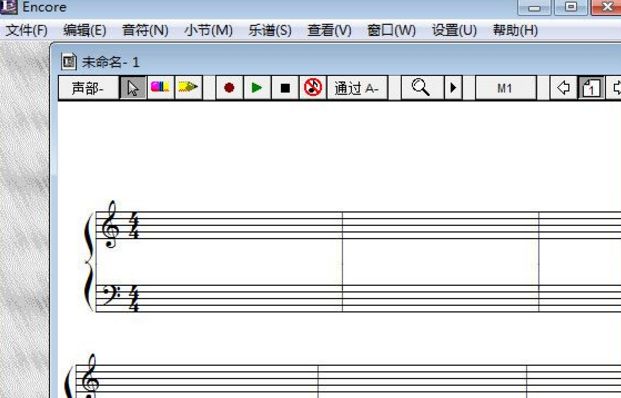
【特色介绍】
1、界面最大的特点,就是界面十分简洁,非常朴素,这也是区别于其他几个软件的地方。它的优点是界面简洁明了,没有专业学过打谱软件的人也能一用就会,它可以制作打印钢琴谱、带伴奏器乐声以及交响乐总谱等等一系列常用乐谱,基本上可以满足一般乐谱制作的要求。另外Encore自带音序器,可以通过音源(声卡)来播放乐曲,功能非常实用。Encore虽然看上去比较简单,但是它的功能却一点儿也不少。2、因为界面简单明了,因此这个软件的启动速度也是非常迅速。Encore4.5虽然没有华丽的编辑界面,但是它的功能不逊于其他同类软件,界面的友好性也非常好,很容易上手,使用简单,与Finale相比,学习使用起来比较方便,更加人性化。
3、由于没有其他软件非常繁琐的功能设置,因此这个软件是很多计算机作曲以及计算机乐谱排版人士的首选。
4、如果你下载的乐谱文件,扩展名为enc,就说明该文件为Encore格式的乐谱文件,需要此软件打开、浏览或打印。
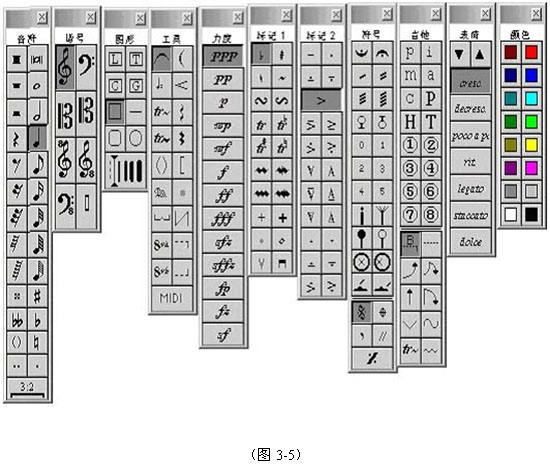
【功能介绍】
ENCORE的界面:打开Encore软件,会先出现Encore的标志,紧接着就进入Encore软件的主界面,默认的乐谱格式是钢琴大谱表。
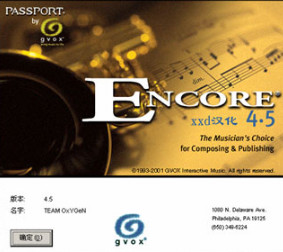

乐谱编辑(Encore)工具栏与工具条:
1、常用工具栏

2、自定义工具栏
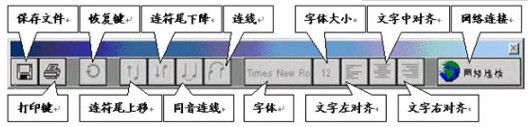
3、工具条
工具条共有11条,包括音符、谱号、图形、工具、力度、标记1、标记2、符号、吉他、表情、颜色等绘谱所需要的工具。他们可以在工作过程中根据需要打开、关闭和移动。如果这个工具条看不见了,可在“窗口菜单”的“工具条”中点击“音符” 工具条(或其他工具条),重新打开他。
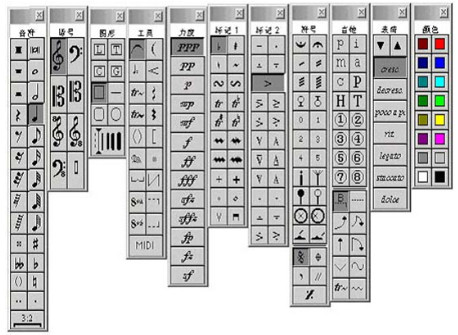
【安装步骤】
1、先进入Encore 4.5文件夹,双击“setupe45.EXE”安装主程序
2、点击右侧的三角进入下一步,设置一下软件的安装目录,小编这里保持默认
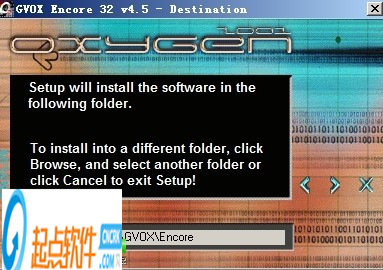
3、一直next直到安装完成即可
4、完成后先不要运行,双击“cn-encore45.exe”进行汉化
5、设定好目录后点击汉化即可
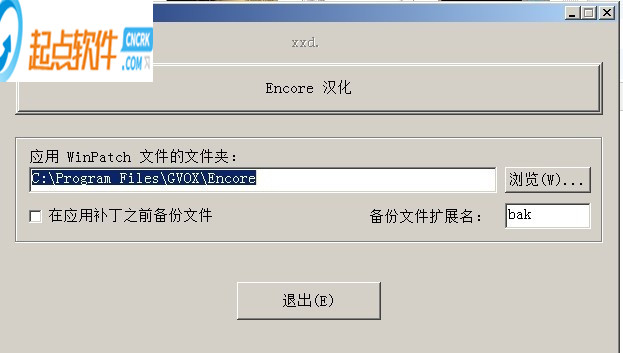
【操作方法】
一:准备工作1.新建:
Staff format(piano为钢琴谱,single staves为自定义谱表piano vocal钢伴谱)。staves per system为几行谱表,system per page每页几行,mesures per system(每行几小节)。
2.新建以后的设置:选择file ----page set up,(很多情况下参数设置,为75%,1.6边距),自动均匀排列(score---center staves,score----center systems)。
3.页数的添加和删除:score----Add page
选中某一页,点击谱表出现光标,方可开始制作谱子。
4.小节数的添加和删除:Mesures---add mesure或delete mesure.
5.小节数,行数的设置。
小节数:score----mesures per system(only this system仅这一行)
行数:score----system per page
6.谱表头设置:score----connect staves---选择类型。
二:打谱
1.拍号调号设置
Meures---time signature(拍号)
Mesures---key signature(调号)
2.反复记号
Mesures---barline types
跳房子:mesures---ending
从记号处反复:mesure---coda
3.竖形工具栏
Windows---palette---点击
常用快捷方式:
Ctrl+M 符尾相断或相连
Ctrl+L 连线
Ctrl+U 符干向上
Ctrl+D 符干向下
Ctrl+” 找点
Ctrl+Z撤销上一步操作
A 箭头 S 铅笔 E 橡皮
4.装饰音:
设置:set up----auto space的划勾去掉,此时为自由书写状态,把装饰音写下,设置好符干方向,
选中音符---Note---make grace/cue----ok
6.做多声部:
在Vioce中选择另外一个声部,做好以后,选择all voices,整个多声部就可以显现出来。
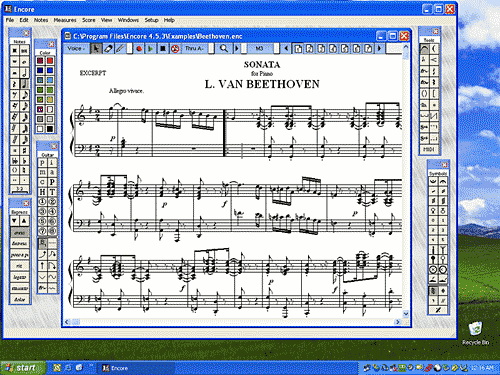
【注意事项】
如果计算机没有录音设备,可能会提示MIDI输入错误,取消错误的方法为:一、设置-MIDI设置-MIDI输入-“录音输入口/同步接收口”-选择[不选择]后点确定;



